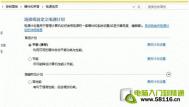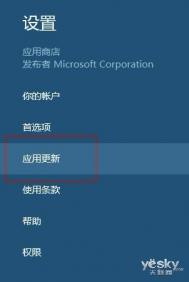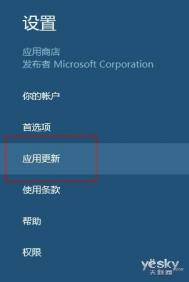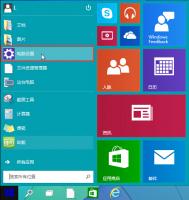Windows 8.1不能手动/自动睡眠?
故障现象:
升级Windows 8.1 不能手动、自动睡眠,或者睡眠不能唤醒,关闭混合睡眠。
(本文来源于图老师网站,更多请访问http://m.tulaoshi.com/windowsxitong/)解决方案:
控制面板---硬件和声音---电源选项---平衡右边 更改计划设置(或者选择你自己选择的模式更改)---更改高级电源设置---睡眠---允许混合睡眠---关闭---保存 即可。


Windows 8.1中无法使用五笔输入法在IE中输入
问题现象:
使用极点五笔在网页里无法输入,换极品、搜狗都无法解决。
解决方案:
可以尝试把浏览器的安全保护关闭。
1. 打开浏览器的 Internet 选项;

2. 取消勾选启用保护模式,然后重启IE。

Windows 8.1如何解决弹出自动拨号窗口
Windows 8.1如何解决弹出自动拨号窗口
Windows 8.1如何解决弹出自动拨号窗口,Windows 7和WitulaoShi.comndTulaoshi.comows 8系统开机出现弹出宽带自动拨号对话框,设置打开internet选项,选择当前宽带连接,点击从不进行拨号连接,确定即可。如下图:

Windows 8.1系统已经取消此功能,如图:

Windows 8.1此功能已经取消,在宽带连接上右击单击取消此作为默认连接设置即可。

如何修改Windows 8.1磁贴背景色和个性色
适用范围:
Windows 8;Windows 8.1;
操作步骤:
进入modern界面,选择设置---个性化设置,更改即可,如下图:


Windows 8.1下拨号651错误如何解决
在windows 8.1系统中,用户在使用本地宽带连接上网的时候,经常会遇到拨号651错误提示,只有反复拨号连接才能连接到网络,虽然微软已经回应这个问题,在没有提出真正修复方案的时候,用户该如何自己来解决这个拨号错误的。

临时替代方案操作如下:
1、新建记事本,输入(rasdial "宽带连接" 账号 密码),另存为rasdial.bat,保存类型为所有文件。
(注:将其中的账户、密码改为自己现用的账户/密码,例如:0532-83662200、××××××)

2、继续新建记事本,输入(createobject("wscript.shell").run"rasdial 宽带连接 账号 密码",0),另存文件名为createobject.vbs,保存类型为所有文件。
(注:将其中的账户、密码改为自己现用的账户/密码,例如:0532-83662200、××××××)

3、定位到(C:用户用户名AppDataRoamingMicrosoftWindows「开始」菜单程序启动)路径下。
将刚才创建的rasdial.bat及createobject.vbs脚本文件移动/复制到启动根目录下

注意:AppData文件夹默认为隐藏,点击查看选项卡,勾选隐藏的项目。
4、重启电脑,进入桌面后会闪一下命令行窗口,即可解决651错误。
win8.1系统下出现拨号651错误提示的问题很可能是由于modem与win8.1系统不见兼容所导致。上述所进行的操作让系统登录时自动做一次拨号连接,之后再用户的手动拨号连接就可以顺利的连上网络了。
注:更多精彩教程请关注图老师电脑教程栏目,图老师电脑群:189034526欢迎你的加入
Windows 8.1 Update问题汇总
0x80070002和0x80070003错误

使用疑难解答
微软在4月向Win8.1用户推送了Win8.1 Update更新,但许多用户在升级本次Update过程并不顺利,过程中都遇到了0x80070002和0x80070003错误,最终导致更新安装失败。实际上出现这个错误的原因是因为遇到Windows Update更新过程中文件缺失。
针对这个普遍存在的问题,微软面向32位和64位Win8.1平台发布了1个2.3MB/2.6MB的修复补丁,从而升级了Win8.1系统维护工具疑难解答,升级后的疑难解答能够有效的修复这两个升级错误问题。
具体的使用方法是,打开Win8.1的控制面板,找到Windows更新,手动安装KB2919355修复补丁,在安装该补丁之后重启电脑就行了。
0x80070020、0x80073712和0x800f081f错误

更新失败错误代码0x80073712
Windows 8.1 Update更新失败除了以上的两种错误情况之外,不少用户还遇到了其它三种错误代码,包括0x80070020、0x80073712和0x800f081f错误,KB2919355修复补丁不能有效的进行修复,而微软一直未对该错误提供妥善解决的方案。不过所谓自己动手丰衣足食,微软论坛的爱好者自己总结除了一套简单实用的修复方案,只需要两行命令即可搞定。

移除KB2919355更新补丁
在传统桌面下,以管理员账户运行cmd,输入以下命令:dism /online /remove-package /packagename:Package_for_KB2919355~31bf3856ad364e35~amd64~~6.3.1.14,用以移除KB2919355更新补丁。

清除映像文件
dism /online /cleanup-image /startcomponentcleanup,用以清除映像文件。当全部操作完成后,尝试重新通过Windows Update获取Win8.1 Update更新。
无法解决的Bug

用户反映无法正常更新
(本文来源于图老师网站,更多请访问http://m.tulaoshi.com/windowsxitong/)也有不少用户在遇到相关的Bug之后,通过以上方tulaoshi.com法尝试解决,但是却没有如愿达成成功修复的效果。面对这种情况,用户所能做的只有一个,那就是将系统恢复到更新前的状态,然后尝试重新安装,如果重新一次不能解决就再次尝试,微软论坛中有用户反映在尝试了5次之后,终于有一次得以成功。只要功夫深,铁杵磨成针,就让我送给那些奋斗在更新第一线的孩子们吧。
企业客户WSUS Bug
微软因Windows升级服务器WSUS的Bug问题,暂缓向企业推送Windows8.1 Update更新,现如今微软已经在博客上放出了WSUS Bug修复补丁的下载,还为已在PC上安装了Windows8.1、但尚未下载上周更新的企业客户,放宽了接收Windows 8.1更新的时间到8月12日。
其他数不尽的Bug

用户反映无法更新
避免了之前的几种Bug,你就认为自己高枕无忧了?太天真了!通过对微软官方社区论坛的走访,发现来自全世界各地各式各样的Windows 8.1 Update Bug数不胜数,花样百出。

用户反映更新Win8.1 Update之后无法正常关机

用户反映更新Win8.1 Update之后应用商店出现问题

用户反映更新失败,错误代码0x80200024

用户反映更新后无法接收更新应用商店无法连接

用户反映更新后闪屏

用户反映更新后Metro界面的应用无法正常打开
微软,你怎么了?
在Windows 8.1 Update被推到了风口浪尖的时候,我们不禁要问,微软你到底怎么了?

来自微软社区论坛中网友的吐槽
从Win95至今,微软操作系统几乎伴随一代人成长,每次系统的重大更新变革,都成为改变IT业界格局,积极改变人们计算生活的典范。在微软操作系统的历史上,Update补丁包从来都是让人叫好的作品,集成近期常见的问题和更新,给电脑来一次全面的补充,一般来说对用户使用都是非常有益的。
然而反观此次微软推出Win8.1 Update更新,完全给人一种很不走心的感觉。首先从推送层面上,有些用户根本收不到更新推送;有些用户收到了推送下载到一半也会卡住不动;有些用户在成功下载了之后安装过程出现各种错误导致安装失败;即使在反复尝试之后有些用户的问题依然无法解决。即使在排除万难反复尝试成功安装之后,有些用户也发现了更多这样或者那样的兼容性问题。给系统更新成了如西天取经般需要度过重重险阻方能最后取得真经的过程,基本完全丧失了升级的用户体验,给用户带来了前所未有的困扰。
而且,在Bug被发现之后,微软的反映速度也并不是很快,从4月8日更新截止到发稿日已经过去21天,对于用户面对的种种问题,微软仍然没有妥善的解决,推出的几个修复的小补丁也并不能100%奏效。希望未来一段时间内,微软能够打起精神来,多收集来自用户的声音,能够积极帮助用户解决问题,做好Win8.1 Update不给力的补救工作。希望未来微软再推出Update更新一定会更加慎重,多做好推送前的测试工作,将给用户带来使用障碍和风险的几率降到最低,还做那个憨厚老实兢兢业业的大微软。
Windows 8.1开始屏幕磁贴布局方法
1、先看看开始屏幕
2、添加磁贴:
(1)单击开始屏幕下面的下箭头。

3、(2)打开所有应用界面,选择应用上右击,然后选择固定到‘开始’屏幕,即可将应用快捷方式以磁贴形式固定到开始屏幕。
说明:单击该界面下方的上箭头即可返回到开始屏幕。

4、调整磁贴位置:在磁贴上按住鼠标左键,拖拽到合适的位置放开鼠标即可。

5、调整磁贴的大小:在磁贴上右击,然后选择调整大小,这里可以根据实际情况来选择小、中、宽、大。 例如选择宽。

6、删除磁贴:在磁贴上右击,然后选择从‘开始’屏幕取消固定即可。

7、启用或关闭动态磁贴:在磁贴上右击,然后选择关闭动态磁贴或启用动态磁贴。
说明:并非所有的磁贴都有此功能。

8、磁贴组命名:
(1)在开始屏幕空白区域右击,然后单击单击命名组。
(2)给磁贴组输入名称。
(3)现在看看效果吧,如下图所示。